 |
अपने कंप्यूटर पर फ़ोटोशॉप का उपयोग करके सूर्य की छाया को हटाने के लिए, इन चरणों का पालन करें:
चरण 1: मेनू बार से फ़ाइल का चयन करके और नया पर क्लिक करके, या कीबोर्ड शॉर्टकट Ctrl + N का उपयोग करके एक नई फ़ोटोशॉप फ़ाइल बनाएँ।
 |
चरण 2: नई फ़ाइल खोलने के बाद, फ़ाइल पर क्लिक करके, फिर 'एम्बेडेड स्थान' का चयन करके और अपनी लाइब्रेरी से छवि का चयन करके उस छवि को डालें जिसे आप जलरंग पेंटिंग में बदलना चाहते हैं।
 |
नीचे, मैंने सफलतापूर्वक एक छवि को फोटोशॉप वर्कस्पेस में सम्मिलित कर दिया है।
 |
चरण 3: छवि को सफलतापूर्वक सम्मिलित करने के बाद, मेनू बार पर, फ़िल्टर का चयन करें और कैमरा रॉ फ़िल्टर पर क्लिक करें, या कैमरा रॉ डायलॉग बॉक्स खोलने के लिए कीबोर्ड शॉर्टकट Ctrl + Shift + A का उपयोग करें।
 |
चरण 4: जब डायलॉग बॉक्स खुले, तो ब्रश (पेन आइकन) पर क्लिक करें। फिर, नीचे दी गई छवि में दिखाए अनुसार ऑटो मास्क और मास्क विकल्प के लिए बॉक्स को चेक करें।
 |
इसके बाद, माउस का उपयोग करके उन छायांकित क्षेत्रों का चयन करें जिन्हें आप हटाना चाहते हैं। अब आपको वे क्षेत्र दिखाई देंगे जिन्हें आपने चुना है क्योंकि आपने मास्क विकल्प सक्षम कर दिया है।
 |
चरण 5: एक बार जब आप उन सभी क्षेत्रों को रंग दें जिन्हें आप मिटाना चाहते हैं, तो चयनित छाया क्षेत्रों को छिपाने के लिए मास्क विकल्प बंद कर दें और मिटाना शुरू करें।
 |
चरण 6: इसके बाद, नीचे दिखाए गए पैरामीटर सेट करें ताकि धूप वाले क्षेत्रों का रंग छवि में बाकी धूप से मेल खाए। आप पूरी तस्वीर के लिए अपनी पसंद के अनुसार अन्य पैरामीटर भी सेट कर सकते हैं। पैरामीटर सेट करने के बाद, कैमरा रॉ इफ़ेक्ट लागू करने के लिए बस ओके बटन दबाएँ।
 |
चरण 7: इसके बाद, गहरे और चमकीले क्षेत्रों को अलग करने वाली सीमा को हटाने के लिए एक नई परत बनाएं (यदि आप अपनी छवि से संतुष्ट हैं तो आप इस चरण पर रुक सकते हैं)।
 |
यहां, टूलबार पर, किनारों को हटाने के लिए हीलिंग ब्रश टूल पर क्लिक करें, जिससे छवि अधिक यथार्थवादी दिखेगी। Alt कुंजी को दबाकर रखें और माउस कर्सर को वांछित प्रकाश स्थिति पर रखें ताकि विभाजक रेखाओं की रूपरेखा बन जाए, और आपका काम हो गया।
 |
और यह रही अंतिम तस्वीर।
 |
ऊपर दिए गए लेख में फ़ोटोशॉप का उपयोग करके सूर्य की छाया को हटाने के बारे में बहुत ही सरल और आसानी से समझ में आने वाले चरणों में विस्तृत निर्देश दिए गए हैं। पढ़ने के लिए धन्यवाद।
[विज्ञापन_2]
स्रोत


![[फोटो] प्रधानमंत्री फाम मिन्ह चिन्ह लाओस के शिक्षा और खेल मंत्री थोंगसालिथ मंग्नोरमेक से मुलाकात करते हुए।](/_next/image?url=https%3A%2F%2Fvphoto.vietnam.vn%2Fthumb%2F1200x675%2Fvietnam%2Fresource%2FIMAGE%2F2025%2F12%2F16%2F1765876834721_dsc-7519-jpg.webp&w=3840&q=75)
![[लाइव] 2025 सामुदायिक कार्य पुरस्कार समारोह](/_next/image?url=https%3A%2F%2Fvphoto.vietnam.vn%2Fthumb%2F1200x675%2Fvietnam%2Fresource%2FIMAGE%2F2025%2F12%2F16%2F1765899631650_ndo_tr_z7334013144784-9f9fe10a6d63584c85aff40f2957c250-jpg.webp&w=3840&q=75)

![[फोटो] प्रधानमंत्री फाम मिन्ह चिन्ह ने तोचिगी प्रांत (जापान) के राज्यपाल से मुलाकात की।](/_next/image?url=https%3A%2F%2Fvphoto.vietnam.vn%2Fthumb%2F1200x675%2Fvietnam%2Fresource%2FIMAGE%2F2025%2F12%2F16%2F1765892133176_dsc-8082-6425-jpg.webp&w=3840&q=75)

![[तस्वीर] 2025 कम्युनिटी एक्शन अवार्ड्स गाला से पहले लीक हुई तस्वीरें।](/_next/image?url=https%3A%2F%2Fvphoto.vietnam.vn%2Fthumb%2F1200x675%2Fvietnam%2Fresource%2FIMAGE%2F2025%2F12%2F16%2F1765882828720_ndo_br_thiet-ke-chua-co-ten-45-png.webp&w=3840&q=75)
































































![[वीडियो] 40 वर्षों के सुधारों के माध्यम से स्वतंत्रता और आत्मनिर्भरता अंतरराष्ट्रीय एकीकरण से जुड़ी हुई है](https://vphoto.vietnam.vn/thumb/402x226/vietnam/resource/IMAGE/2025/12/16/1765899635777_1-1-8054-png.webp)

































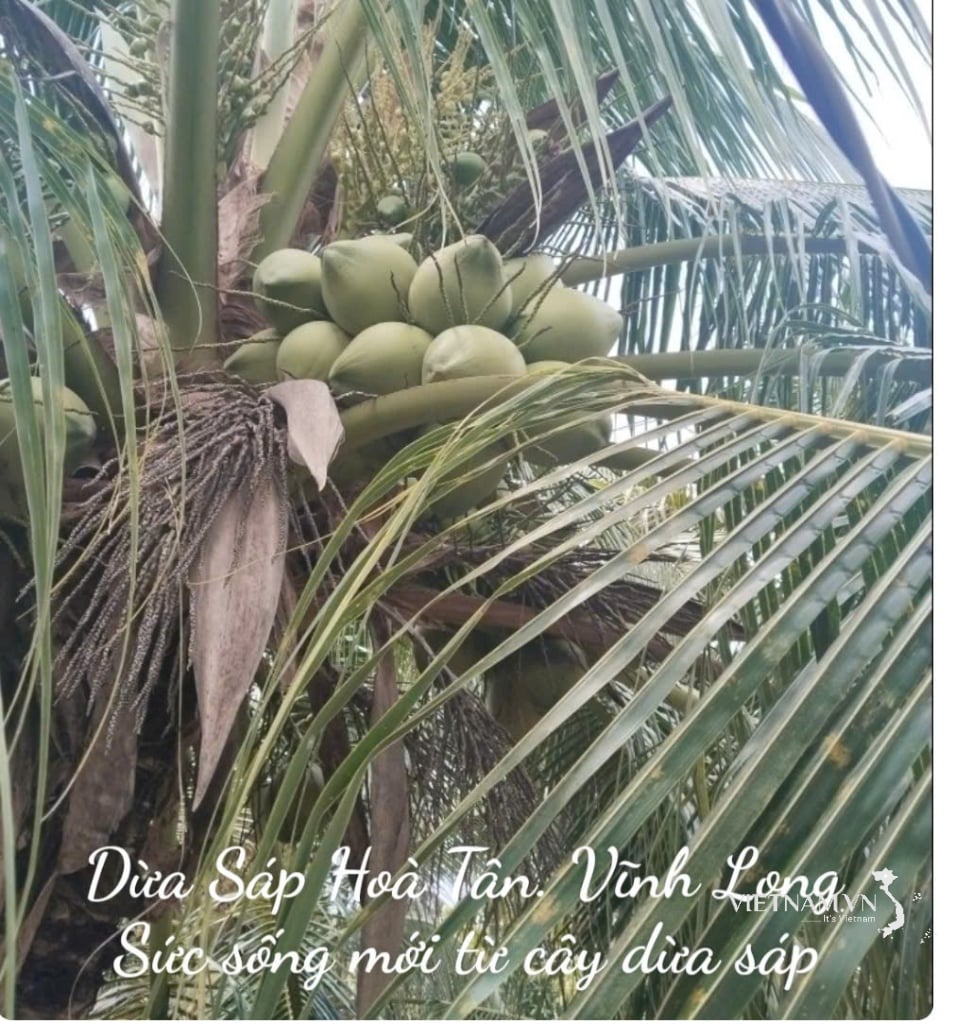



टिप्पणी (0)